- Η μεγαλύτερη διαφορά βρίσκεται στη διεπαφή: Dock και δυναμική επάνω γραμμή, Spotlight και Finder έναντι Start και Explorer.
- Η ιδανική μετεγκατάσταση γίνεται με τον Βοηθό της Apple, προετοιμάζοντας τα πάντα: ενημερώσεις, κοινό δίκτυο και, αν είναι δυνατόν, Ethernet.
- Οι Γραμμές εντολών, οι χειρονομίες στο trackpad και οι Στοίβες στο Dock ενισχύουν την παραγωγικότητά σας από την πρώτη κιόλας μέρα.
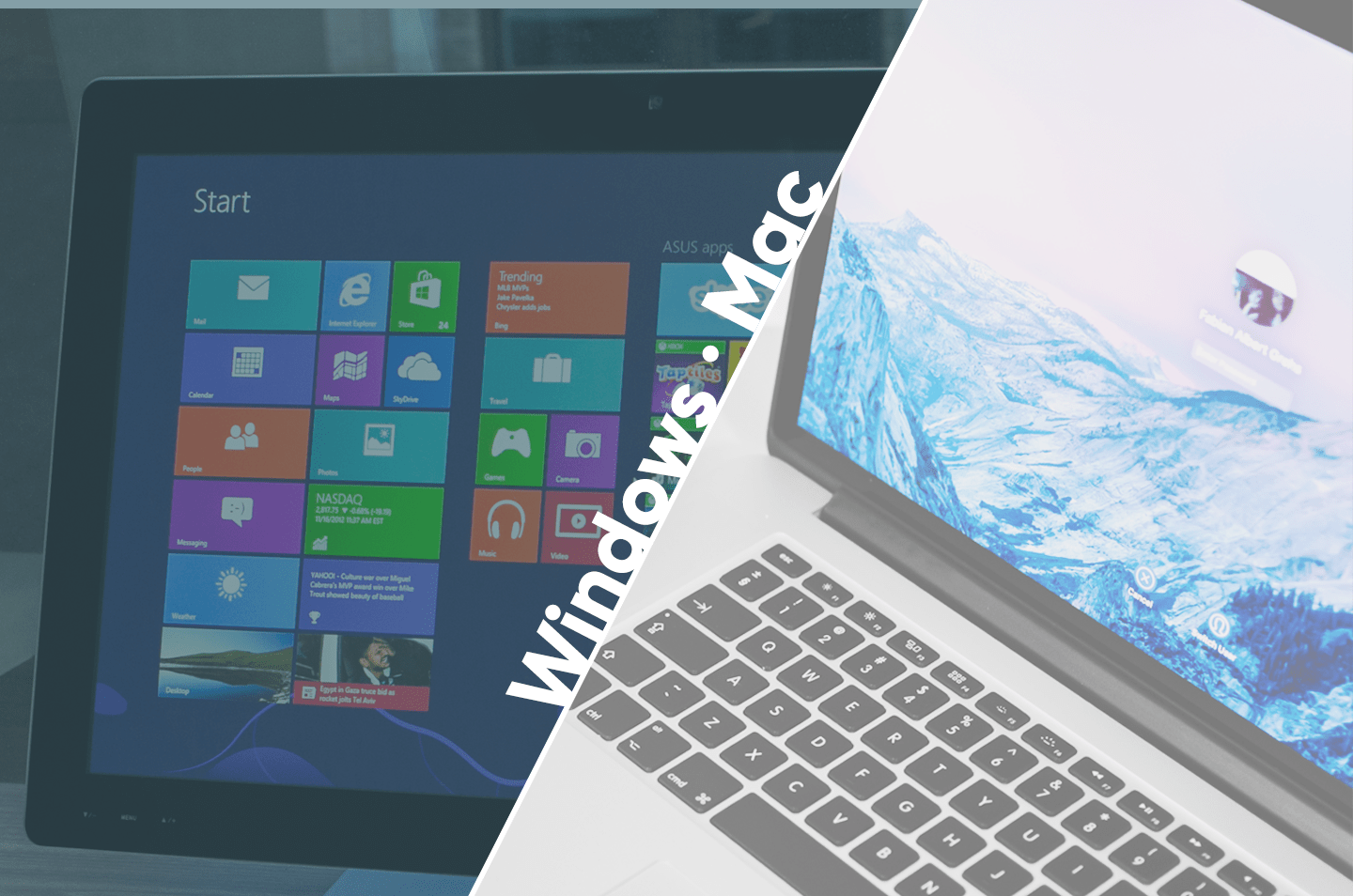
Κάνοντας το άλμα από έναν υπολογιστή σε έναν Mac Μπορεί να είναι τρομακτικό στην αρχή, αλλά με τις σωστές οδηγίες γίνεται μια αρκετά διαχειρίσιμη διαδικασία. Εδώ θα βρείτε Πρακτικές συμβουλές, βασικές διαφορές και η πιο αξιόπιστη μέθοδος μετεγκατάστασης των δεδομένων σας από τα Windows στο macOS χωρίς να χάσετε El tiempo ούτε να σπάσεις το κεφάλι σου.
Αυτός ο οδηγός εστιάζει στο σύστημα και την καθημερινή του χρήση: δεν μιλάμε για υλικό, επειδή υπάρχουν χίλιοι πιθανοί συνδυασμοί και στους δύο κόσμους. Έχουμε συνδυάσει πραγματικές εμπειρίες, Κόλπα και προειδοποιήσεις που θα σας βοηθήσουν να ξεκινήσετε σωστά στο macOS, από τη διεπαφή και τις συντομεύσεις έως τη μετεγκατάσταση με τον Apple Assistant, συμπεριλαμβανομένης της εγκατάστασης εφαρμογές, ασφάλεια και παραγωγικότητα.
Διεπαφή και φιλοσοφία: πώς αλλάζει τον τρόπο που πλοηγείστε στο σύστημα
Στο macOS, το Dock και η επάνω γραμμή βρίσκονται στο επίκεντρο. Η γραμμή μενού βρίσκεται πάντα στην κορυφή και αλλάζει ανάλογα με την εφαρμογή που έχετε στο προσκήνιο, ενώ οι ομάδες Dock καρφιτσώνουν και ανοίγουν εφαρμογές. Εάν προέρχεστε από Windows, σκεφτείτε τη γραμμή εργασιών ως "χωρισμένη" σε δύο: μενού στο επάνω μέρος και ρίπτες κάτω.
Το αντίστοιχο του μενού Έναρξη είναι το Launchpad, ένας πίνακας ελέγχου πλήρους οθόνης με όλες τις εφαρμογές σας. Πολλοί χρήστες που κάνουν εναλλαγή το θεωρούν περιττό και προτιμούν το Spotlight ή το Dock. Αν σας συνέβαινε κάτι παρόμοιο στα Windows, Θα διαπιστώσετε ότι το άνοιγμα εφαρμογών από το Spotlight είναι πιο γρήγορο. αντί να πλοηγηθείτε με εικονίδια. Μπορείτε επίσης να καλέσετε το Launchpad με το F4, ένα εικονίδιο στο Dock ή να αντιστοιχίσετε τη δική σας συντόμευση.
Το Finder είναι η «Εξερεύνηση Αρχείων» του macOS: γρήγορη, σταθερή και με πλαϊνό πλαίσιο για αγαπημένα, τοποθεσίες και ετικέτες. Διαθέτει ισχυρές προβολές και εξαιρετικά εκλεπτυσμένη αναζήτηση εντός φακέλων, αν και από προεπιλογή το σύστημα αποκρύπτει αρκετά από τη βαθιά δομή του δίσκου. Αν θέλετε να δείτε τα πάντα, θυμηθείτε το κόλπο: Command (⌘) + Shift (⇧) + Τελεία (.) για να εμφανίσετε τα κρυφά αρχεία ή Command (⌘) + Shift (⇧) + C για να μεταβείτε στη ρίζα.
Τα χειριστήρια παραθύρου βρίσκονται επάνω αριστερά και σε διαφορετική σειρά: κλείσιμο, ελαχιστοποίηση και το πράσινο κουμπί για πλήρη οθόνη ή σε παράθεση. Εάν χαθείτε κατά την είσοδο σε λειτουργία πλήρους οθόνης, μετακινήστε τον δείκτη στην επάνω αριστερή γωνία και θα πάρεις πίσω τα κουμπιάΚρατήστε πατημένο το Option για να "μεγιστοποιήσετε" το πράσινο κουμπί χωρίς να αποκρύψετε τη γραμμή μενού.
Ο Έλεγχος Αποστολής και οι Χώροι είναι πολύ ρευστοί, ακόμα και όταν διαμορφώνονται ανά οθόνη. Είναι απόλαυση να εργάζεσαι με πολλαπλές επιφάνειες εργασίας και να εναλλάσσεσαι μεταξύ τους με χειρονομίες. Μερικοί άνθρωποι δοκιμάζουν τον Διαχειριστή Σκηνής και δεν βλέπουν το νόημα. Στην πραγματικότητα, Πολλοί προσπαθούν να το απενεργοποιήσουν επειδή πιστεύουν ότι διπλασιάζει λειτουργίες. τα οποία ήδη καλύπτουν επαρκώς τον Έλεγχο Αποστολών και τους Χώρους.
Τα γραφικά στοιχεία (widgets) έχουν κερδίσει δημοτικότητα και πλέον μπορούν να καρφιτσωθούν στην επιφάνεια εργασίας. Αν έχετε την τάση να εργάζεστε με μια καθαρή επιφάνεια εργασίας, ένας πολύ καλός τρόπος για να τα χρησιμοποιήσετε είναι να έχετε πάντα πρόχειρο τον καιρό, τις υπενθυμίσεις ή το ημερολόγιο. πολύ πρακτικό οπτικό βοήθημαΤο Κέντρο ελέγχου και ο πίνακας ειδοποιήσεων βρίσκονται στην επάνω δεξιά γωνία: οι ειδοποιήσεις στη μία πλευρά και ο πίνακας «Σήμερα» με χρήσιμες πληροφορίες στην άλλη.
Το Spotlight είναι ο σύμμαχός σας για τα πάντα: άνοιγμα εφαρμογών, αναζήτηση αρχείων, εκτέλεση υπολογισμών ή εκκίνηση ενεργειών. Επιπλέον, μέσα σε κάθε εφαρμογή, μπορείτε να κάνετε αναζήτηση στα μενού της με Command (⌘) + Shift (⇧) + /, ένα θαύμα για την εύρεση αυτής της κρυφής εντολής. Αυτή η "αναζήτηση μενού" Αποθηκεύστε ταξίδια για επιλογές που δεν θυμάστε και επιταχύνετε την καμπύλη μάθησής σας.
Ποντίκι, trackpad, χειρονομίες και συντομεύσεις που θα αλλάξουν τη μυϊκή σας μνήμη
Το trackpad για Mac αποτελείται από «όλα τα κουμπιά». Υπάρχει δευτερεύον κλικ, αλλά ενδέχεται να μην είναι ενεργοποιημένο ανάλογα με τον υπολογιστή σας. Ενεργοποιήστε το στις Προτιμήσεις συστήματος > Trackpad ή Ποντίκι ή κάντε το εν κινήσει με το Control + Click. Κάντε δεξί κλικ με δύο δάχτυλα και τρία δάχτυλα μπορείτε να δείτε τους ορισμούς ή να κάνετε προεπισκόπηση ανάλογα με το πώς θα το ρυθμίσετε.
Οι χειρονομίες είναι χρυσές: σύρετε με δύο δάχτυλα για κύλιση, με τρία για πλοήγηση μεταξύ επιτραπέζιων υπολογιστών και προς τα πάνω για είσοδο στην προβολή Exposé/Mission Control. Εάν χρησιμοποιείτε το Magic Mouse, με ένα δάχτυλο κάνετε κύλιση και δύο δάχτυλα εναλλαγή μεταξύ κενών διαστημάτωνΌλα αυτά μπορούν να ρυθμιστούν στον πίνακα Trackpad ή Mouse σύμφωνα με τις προτιμήσεις σας.
Το πλήκτρο Command (⌘) αντικαθιστά το πλήκτρο Control για τις τυπικές συντομεύσεις: αντιγραφή, επικόλληση, κλείσιμο καρτέλας ή εναλλαγή εφαρμογών. Το πλήκτρο Option λειτουργεί ως τροποποιητής (π.χ., Command + Option + V για μετακίνηση αντί για αντιγραφή) και το πλήκτρο Control αφήνεται για συντομεύσεις με βάση τα συμφραζόμενα και ορισμένοι συνδυασμοίΘα σας πάρει μερικές μέρες, αλλά η ευκινησία που θα αποκτήσετε θα το αντισταθμίσει.
Βασικές συντομεύσεις για να ξεκινήσετε: Command (⌘) + C/V/X/Z/A, Command (⌘) + Tab για εναλλαγή εφαρμογών, Command (⌘) + M για ελαχιστοποίηση, Command (⌘) + Q για τερματισμό μιας εφαρμογής, Command (⌘) + W για κλείσιμο ενός παραθύρου/καρτέλας και Shift + Command (⌘) + 3/4 για λήψη στιγμιότυπων οθόνης. Η προσαρμογή συντομεύσεων ανά εφαρμογή στο macOS είναι απίστευτα ισχυρή.: Ρυθμίσεις συστήματος > Πληκτρολόγιο > Συντομεύσεις > Συντομεύσεις εφαρμογών.
Windows, Dock και Spaces: Παραγωγικότητα εν κινήσει
Στο macOS, το "κλείσιμο του παραθύρου" δεν κλείνει πάντα την εφαρμογή: πολλές εφαρμογές παραμένουν ανοιχτές χωρίς παράθυρα. Για να τερματίσετε την εφαρμογή, χρησιμοποιήστε το Command (⌘) + Q ή το μενού της εφαρμογής. Σε εφαρμογές όπως το Slack ή το Discord, αυτό αποτρέπει την έκπληξη "Έκλεισα το παράθυρο και εξακολουθεί να εκτελείται". Εάν προέρχεστε από Windows, Αυτή η διαφορά στη συμπεριφορά είναι από τις πιο μπερδεμένες στην αρχή..
Η σύνδεση δύο παραθύρων δίπλα-δίπλα λειτουργεί με το πράσινο κουμπί και την προβολή Split View. Δεν είναι πανομοιότυπο με τα Win + βέλη, αλλά λειτουργεί μια χαρά. Μπορείτε επίσης να δοκιμάσετε Χρήση μαγνήτη σε MacΕπιπλέον, οι επιτραπέζιοι υπολογιστές ανά οθόνη είναι ένα πλεονέκτημα: εάν εργάζεστε με πολλές οθόνες, μπορείτε να αντιστοιχίσετε Ανεξάρτητοι χώροι για κάθε οθόνη και να αλλάξετε το πλαίσιο χωρίς να μπερδευτείτε.
Η απόκρυψη του Dock σας δίνει ίντσες χώρου στην οθόνη, κάτι που είναι πολύτιμο σε φορητούς υπολογιστέςΠολλοί έμπειροι χρήστες το κρύβουν και αρκούνται στο Spotlight και στις συντομεύσεις, επειδή με αυτόν τον τρόπο μόνο η επάνω γραμμή είναι πάντα ορατή. Στα Windows, είναι πιο δύσκολο να "καθαρίσετε" την επιφάνεια εργασίας όλο το εικοσιτετράωρο και τον δίσκο, ενώ στο macOS Ο διαχωρισμός γραμμής μενού/βάσης είναι πολύ καλά συντηρημένος.
Παρεμπιπτόντως, οι "Στοίβες" του Dock είναι ένα στολίδι για τους φακέλους που χρησιμοποιούνται συχνά: μπορείτε να καρφιτσώσετε έναν φάκελο, να πλοηγηθείτε στα περιεχόμενά του από το Dock και να ανοίξετε αντικείμενα εν κινήσει. να descargas, έργα ή έγγραφα που παίζεις κάθε μέρα είναι πολύ άνετο.
Εγγενείς εφαρμογές, βοηθητικά προγράμματα και πώς να τα εγκαταστήσετε ή να τα απεγκαταστήσετε
Οι τυπικές εφαρμογές (Mail, Ημερολόγιο, Σημειώσεις, Υπενθυμίσεις, Μουσική, Podcast, κ.λπ.) έχουν ωριμάσει πολύ και «απλώς λειτουργούν». Αν σας άρεσε το τερματικό Windows, να είστε προσεκτικοί: πολλοί χρήστες θεωρούν ότι Το Windows Terminal είναι μπροστά από το macOS Terminal σε ορισμένες περιοχέςΠαρόλα αυτά, η συνολική εμπειρία χρήσης της εγγενούς εφαρμογής στο macOS είναι σταθερή.
Για μερικούς, το Launchpad προσφέρει λίγα σε σύγκριση με το μενού Έναρξη των Windows 10/11. Αυτό είναι εντάξει: το Spotlight και το Dock θα κάνουν τα πράγματα πιο γρήγορα. Όσον αφορά το πρόγραμμα περιήγησης, Το Finder συνήθως φαίνεται πιο γρήγορο από την Εξερεύνηση των Windows στις καθημερινές λειτουργίες.
Η εγκατάσταση εφαρμογών σε Mac έχει τρεις επιλογές: το App Store (το πιο απλό), τα πακέτα .pkg με καθοδηγούμενο πρόγραμμα εγκατάστασης και τις διάσημες εικόνες .dmg όπου σύρετε την εφαρμογή στις Εφαρμογές. Αυτό το "και τώρα τι;" αμέσως μετά το άνοιγμα ενός αρχείου .dmg λύνεται με μια απλή κίνηση μεταφοράς και απόθεσης. Η απεγκατάσταση είναι εξίσου εύκοληΣύρετε την εφαρμογή από τις Εφαρμογές στον Κάδο απορριμμάτων. Για πιο σύνθετες περιπτώσεις, υπάρχουν βοηθητικά προγράμματα τρίτων που καθαρίζουν τα συντρίμμια.
Το VLC είναι απαραίτητο αν θέλετε να αναπαράγετε οποιαδήποτε μορφή, συμπεριλαμβανομένων των υπότιτλων WMV και .srt. Και αν χρειάζεστε το Office, η βασική επιλογή στις μέρες μας είναι μια συνδρομή στο Office. Microsoft 365Ένα κόλπο που παρατηρείται στην υποστήριξη: κατεβάστε πρώτα τον Firefox, συνδεθείτε στον λογαριασμό σας στο Microsoft 365 από εκεί και ακολουθήστε την εγκατάσταση βήμα προς βήμαΜερικές φορές, αυτό το πρόγραμμα περιήγησης επιλύει προβλήματα λήψης.
Λάβετε υπόψη ότι οι εφαρμογές δεν "μεταπηδούν" από τα Windows σε macOS κατά τη μετεγκατάσταση: πρόκειται για διαφορετικά συστήματα. Θα χρειαστεί να επανεγκαταστήσετε ό,τι χρειάζεστε, αναζητώντας μια έκδοση για Mac ή ισοδύναμες εναλλακτικές λύσεις όπως Pages, Numbers ή Keynote Αν προτιμάτε εφαρμογές της Apple. Αν χρειάζεται να εγκαταστήσετε λογισμικό που δεν υπάρχει στο App Store, δείτε πώς. εγκατάσταση εφαρμογών εκτός του App Store.
Ασφάλεια, ιδιωτικότητα και συντήρηση χωρίς δράμα
Το macOS διαθέτει μερικά καλά χαρακτηριστικά ως στάνταρ: FileVault για κρυπτογράφηση, Gatekeeper για τον έλεγχο των εγκαταστάσεων και συχνές ενημερώσεις. Δεν είναι άτρωτο, φυσικά, και απειλές όπως xcsset σε macOS δείχνουν ότι οι καλές πρακτικές θα πρέπει να διατηρούνται· παρόλα αυτά, Συνήθως δεν είναι απαραίτητο να εγκαταστήσετε ένα antivirus Αν διατηρείτε λογικές συνήθειες και διατηρείτε το σύστημά σας ενημερωμένο, ένα πρόγραμμα αποκλεισμού adware και η κοινή λογική κατά τη λήψη λογισμικού μπορούν να κάνουν τη διαφορά.
Εάν πρόκειται να μεταφέρετε δεδομένα μέσω δικτύου, απενεργοποιήστε προσωρινά το antivirus, το firewall και το VPN και στους δύο υπολογιστές για να αποφύγετε μπλοκαρίσματα και εμποδίζει το Mac να μπει σε κατάσταση ύπνου κατά τη μεταφορά. Ναι, είναι τρομακτικό, αλλά Κατά τη μετανάστευση, συνιστάται να έχετε μια σαφή διαδρομήΣτη συνέχεια, μπορείτε εύκολα να ενεργοποιήσετε ξανά τα πάντα.
Μετεγκατάσταση δεδομένων με τον Βοηθό Apple: Από υπολογιστή σε Mac
Η εγγενής μετεγκατάσταση της Apple σας εξοικονομεί ώρες. Ο Βοηθός μετεγκατάστασης μεταφέρει χρήστες, επαφές, ημερολόγια, λογαριασμούς email, σελιδοδείκτες προγράμματος περιήγησης και τα αρχεία σας στην φυσική τους θέση στο macOS. Δεν είναι πάντα "άμεση", επειδή τα Windows μπορεί να χρειαστούν πολύ χρόνο για εγκατάσταση και αναμονή, αλλά Όταν τελειώσει, ξεχνάς τον υπολογιστή.
Προετοιμασίες που δεν αποτυγχάνουν: ενημερώστε πλήρως τον Mac και τον υπολογιστή σας, φορτίστε και τους δύο υπολογιστές και συνδέστε τους στο ίδιο δίκτυο Wi-FiΑν θέλετε μέγιστη σταθερότητα και ταχύτητα, χρησιμοποιήστε Ethernet μεταξύ των δύο. Σε πολλά Mac, θα χρειαστείτε έναν προσαρμογέα USB-C σε Ethernet. Το Wi-Fi λειτουργεί, αλλά θα χρειαστεί περισσότερος χρόνος.
Γρήγορο βήμα προς βήμα: αν είναι το πρώτο σας εκκίνηση Από Mac, επιλέξτε "Μεταφορά από Windows" στην αρχική εγκατάσταση. Εάν το Mac σας εκτελείται ήδη, ανοίξτε τον Βοηθό Μετεγκατάστασης από τις Εφαρμογές > Βοηθητικά προγράμματα. Στον υπολογιστή σας, κατεβάστε τον Βοηθό Μετεγκατάστασης για Windows από τον ιστότοπο της Apple, εκκινήστε τον και περιμένετε να εμφανιστεί ο κώδικας στο Mac σας. Εισαγάγετε τον κωδικό στον υπολογιστή, επιλέξτε τι θα μετακινήσετε (Έγγραφα, Μουσική, Φωτογραφίες, αγαπημένα, συμβατούς λογαριασμούς...) και εκτελέστε.
Στρατηγική συμβουλή: Σε περίπτωση αμφιβολίας, σημειώστε όσο το δυνατόν περισσότερα στο πρώτο πέρασμα. Είναι καλύτερο να φέρετε πάρα πολλά και μετά να τα καθαρίσετε, παρά να μην τα καταφέρετε και να χάσετε χρόνο. Αν έχετε τεράστιες βιβλιοθήκες φωτογραφιών ή βίντεο, σκεφτείτε το ενδεχόμενο αφήστε τη μεταφορά να εκτελεστεί όλη τη νύχτα για να μην διακόψεις την ημέρα σου.
Προβλήματα ή κολλήματα; Εάν ο υπολογιστής σας έχει περισσότερα δεδομένα από αποθήκευση από το Mac, θα αποτύχει. Καθαρίστε πρώτα ή μετακινήστε βαρύ υλικό (βίντεο/φωτογραφία) με ξεχωριστή εξωτερική μονάδα δίσκου—για παράδειγμα, εκκαθάριση προσωρινής μνήμης και προσωρινών αρχείων μπορεί να ελευθερώσει χρησιμοποιήσιμο χώρο. Εάν ο Βοηθός δεν «βλέπει» τον Mac σας, εγκαταστήστε το Bonjour στα Windows και δοκιμάστε ξανά. Το καλώδιο Ethernet συχνά κάνει θαύματαΩς αντίγραφο ασφαλείας, συγχρονίστε χρησιμοποιώντας το iCloud για Windows (σημειώστε την δωρεάν αναβάθμιση των 5 GB) ή χρησιμοποιήστε το αξιόπιστο cloud και στις δύο συσκευές.
Η κοινή χρήση σε τοπικό δίκτυο λειτουργεί επίσης: από το Finder, θα δείτε άλλους υπολογιστές στο δίκτυό σας και μπορείτε να αντιγράψετε σε κοινόχρηστους φακέλους. Και φυσικά, υπάρχει πάντα η μέθοδος του "άνθρωπου των σπηλαίων" χρησιμοποιώντας μια μονάδα USB ή εξωτερικό δίσκο, έχοντας κατά νου ότι Σε πολλά σύγχρονα Mac, θα χρειαστείτε έναν προσαρμογέα USB-C..
Μικρή τυπική δήλωση αποποίησης ευθύνης: οι τιμές για αξεσουάρ και προσαρμογείς ενδέχεται να διαφέρουν και Ορισμένοι σύνδεσμοι ενδέχεται να δημιουργούν προμήθεια σε συνεργαζόμενα καταστήματα. Αυτό δεν επηρεάζει τη μετεγκατάστασή σας, αλλά είναι καλό να το γνωρίζετε.
Συμβατότητα αρχείων και εναλλακτικές λύσεις όταν λείπει μια εφαρμογή
Η συντριπτική πλειοψηφία των αρχείων στον υπολογιστή σας θα ανοίξει χωρίς κανένα πρόβλημα σε Mac: Έγγραφα Office, PDF, ZIP, JPG, κ.λπ. Δεν θα μπορείτε να εκτελέσετε αρχεία .exe. Θα πρέπει να αναζητήσετε μια έκδοση macOS ή ισοδύναμες εφαρμογές. Με το Microsoft 365, Το Word, το Excel και το PowerPoint είναι μια χαρά σε macOS και κοινή χρήση μορφών με τα Windows.
Αν σας λείπει μια κρίσιμη εφαρμογή, μπορείτε να εξετάσετε το ενδεχόμενο εικονικοποίησης ή διπλής εκκίνησης: με εργαλεία εικονικοποίησης (όπως τα πιο συνηθισμένα εμπορικά) θα έχετε τα Windows μέσα στο macOS. Στους υπολογιστές Apple Silicon, η γκάμα έχει αλλάξει και είναι καλή ιδέα να ελέγξετε τη συμβατότητα με το λογισμικό σας, αλλά Υπάρχουν ακόμα λύσεις για «αυτήν» την εφαρμογή που υπάρχει μόνο σε Windows.
Το οικοσύστημα της Apple βαθμολογείται με: Handoff, AirDrop, πρόχειρο Universal, Ξεκλείδωμα με το Apple Watch και συνέχεια μεταξύ iPhone, iPad και Mac κάνουν την εναλλαγή μεταξύ συσκευών πολύ φυσική. Όλα έχουν να κάνουν με το Apple ID σας: Είναι το κλειδί για το iCloud και τον συγχρονισμόΝα θυμάστε ότι το Apple ID σας δεν είναι το ίδιο με τον τοπικό χρήστη macOS, ακόμα κι αν είναι συνδεδεμένοι.
Οργάνωση και προσαρμογές: τι είναι καλό και τι θα μπορούσε να βελτιωθεί
Μερικοί άνθρωποι θεωρούν ότι η εφαρμογή Ρυθμίσεις των Windows είναι καλύτερα οργανωμένη από τις Ρυθμίσεις Συστήματος στο macOS, ειδικά επειδή η Apple ενοποίησε τον σχεδιασμό με iOSΤέλος πάντων, σε Mac έχετε μια μηχανή αναζήτησης στις Ρυθμίσεις που βρείτε εύκολα επιλογέςκαι σπάνια θα χρειαστεί να μεταβείτε σε "κρυφές" περιοχές. Στα Windows, όταν χρειάζεται να επιστρέψετε στον κλασικό Πίνακα Ελέγχου, η εμπειρία γίνεται λιγότερο συνεκτική. Επιπλέον, μπορείτε δημιουργία σεναρίων συντήρησης με το Automator για την αυτοματοποίηση εργασιών ρουτίνας.
Η αναζήτηση στο macOS υπερέχει επίσης στο Finder: φιλτράρετε γρήγορα κατά τύπο, ετικέτα, ημερομηνία ή όνομα. Και μην ξεχνάτε τη λειτουργία αναζήτησης. εντολές από το μενού με Command (⌘) + Shift (⇧) + /Αν δεν θυμάστε πού βρίσκεται η επιλογή "Εξαγωγή ως PDF", θα τη βρείτε εκεί. Μικρές συντομεύσεις που αυξάνουν την παραγωγικότητα από την πρώτη μέρα
Κόλπα παραγωγικότητας για την καθημερινή ζωή
Απόκρυψη του Dock, μάθε δύο ή τρεις χειρονομίες πλήκτρων και βασίσου στο Spotlight. Θα νιώθεις ήδη ότι όλα τρέχουν πιο γρήγορα. Προσθέστε τους φακέλους κλειδιών σας, όπως Stacks (Λήψεις, Έργα, κ.λπ.), στο Dock και ταξινομήστε τα κατά τύπο ή ημερομηνία για να έχετε πρόσβαση στα πιο πρόσφατα με ένα κλικ.
Ρυθμίστε προσαρμοσμένες συντομεύσεις για τα πράγματα που χρησιμοποιείτε περισσότερο στις εφαρμογές εργασίας σας (μενού, εξαγωγές, επαναλαμβανόμενες ενέργειες). Η δημιουργία τους είναι εύκολη στο macOS και, σε αντίθεση με τα Windows, μπορείτε να το κάνετε μόνοι σας. εφαρμογή προς εφαρμογή χωρίς εξωτερικά βοηθητικά προγράμματα.
Αν χρησιμοποιείτε το Office, εγκαταστήστε πρώτα την σουίτα και, στη συνέχεια, συνδέστε το OneDrive ή το cloud σας. Για μια ποικιλία πολυμέσων, κατεβάστε το VLC και ξεχάστε το μήνυμα "δεν είναι δυνατή η αναπαραγωγή αυτής της μορφής". Και αν σας ενοχλούν τα αναδυόμενα παράθυρα ασφαλείας, διατηρήστε το Gatekeeper στην προτεινόμενη ρύθμιση και Εξουσιοδοτήστε χειροκίνητα μόνο ό,τι γνωρίζετε.
Όσον αφορά τα γραφικά στοιχεία, δοκιμάστε να καρφιτσώσετε το ημερολόγιο, τον καιρό και τις υπενθυμίσεις σας στην επιφάνεια εργασίας σας. Αν έχετε την τάση να διατηρείτε μια καθαρή επιφάνεια εργασίας, η εύκολη πρόσβαση σε αυτά τα στοιχεία είναι ένας πολύ καλός τρόπος για να τα διατηρείτε οργανωμένα. αποφύγετε το άσκοπο άνοιγμα εφαρμογώνΚαι αν εργάζεστε με πολλές οθόνες, ενεργοποιήστε τα Spaces ανά οθόνη για να διαμερίσετε τις εργασίες.
Η εναλλαγή συστημάτων απαιτεί πάντα υπομονή και κάποια ξεμάθηση. Το macOS εστιάζει στην απλότητα και στην απόκρυψη της πολυπλοκότητας μέχρι να τη χρειαστείτε, ενώ τα Windows εμφανίζουν συνεχώς περισσότερες επιλογές. Με σαφείς διαφορές (Docking και γραμμή μενού, Finder, διαχείριση παραθύρων, Spotlight, συντομεύσεις γραμμής εντολών) και μια καλά σχεδιασμένη μετεγκατάσταση με τον Βοηθό της Apple, η μετάβαση γίνεται πολύ πιο ομαλή. Και όταν προσθέτετε χειρονομίες, στοίβες, γραφικά στοιχεία επιφάνειας εργασίας και ενσωμάτωση οικοσυστήματος, Η αίσθηση της καθημερινής ρευστότητας αντισταθμίζει με το παραπάνω την αρχική προσαρμογή.
Παθιασμένος συγγραφέας για τον κόσμο των byte και της τεχνολογίας γενικότερα. Μου αρέσει να μοιράζομαι τις γνώσεις μου μέσω της γραφής, και αυτό θα κάνω σε αυτό το blog, θα σας δείξω όλα τα πιο ενδιαφέροντα πράγματα σχετικά με τα gadget, το λογισμικό, το υλικό, τις τεχνολογικές τάσεις και πολλά άλλα. Στόχος μου είναι να σας βοηθήσω να περιηγηθείτε στον ψηφιακό κόσμο με απλό και διασκεδαστικό τρόπο.
